简介
win10电脑重装系统教程的步骤有什么?win10系统是Microsoft现在关注的主流操作系统。现在,许多新计算机已预装了win10。许多朋友都想在计算机上重新安装win10,但不知道如何重新安装win10。那么下面我们来看看电脑重装系统教程win10步骤演示。
工具/原料
系统版本:windows10系统
软件版本:下载火(xiazaihuo.com)一键重装系统
方法
1、到下载火(xiazaihuo.com)官网下载下载火(xiazaihuo.com)一键重装工具,用电脑下载完成后并双击打开,进入“一键装机”界面,点击“系统重装”进行检测电脑系统和硬件环境。
注意:打开之前需要关闭所有杀毒软件和系统防火墙。

2、检测完成后,点击下一步。
3、进入系统选择界面,在这里选择自己需要安装的win10系统,点击下一步。

4、接着选择想安装的软件,点击下一步。
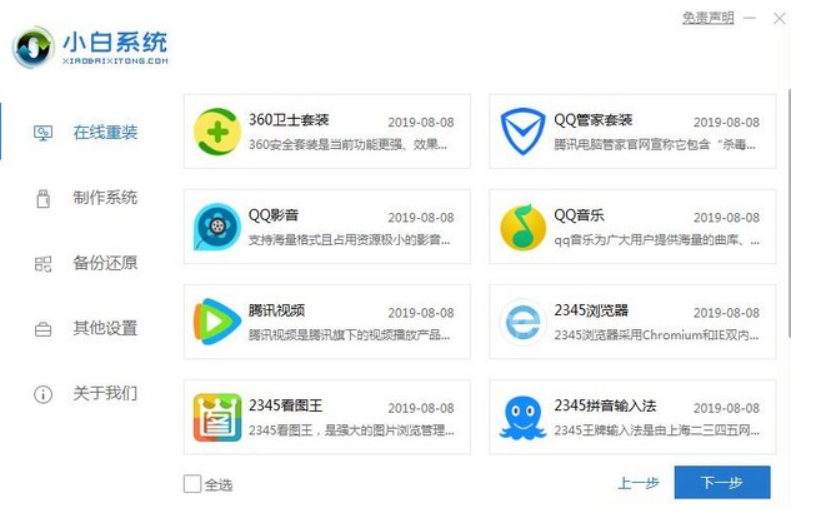
5、开始下面系统镜像和备份文件。

6、系统下载完成后,点击立即重启。
电脑怎样重装系统win10不用u盘
不用u盘电脑怎样重装系统win10?win10系统是一款优秀的系统,功能强大且稳定兼容性又好,深得众多用户的喜爱,很多用户都想要安装使用,通常会使用U盘来安装系统,但是对于一些没有U盘的话,要怎么办呢,下面,小编就把不用u盘重装win10系统的步骤教程分享给大家。
7、电脑重启之后,在windows启动管理页面选择带有光标的选项进入。

8、在pe系统中,会自动为我们安装系统,安装完成后点击立即重启即可。

9、重启完成后进入桌面就说明我们的系统安装好了。

注意事项
1、注意安装前备份好系统c盘重要资料,最好能关掉杀毒软件避免被拦截误杀导致安装失败。
2、电重装系统要根据电脑配置选择合适的系统,一般内存不足4G的选择32位系统,内存4G以上的选择64位系统。
3、如果无法通过U盘引导启动进行系统重装,说明是硬件方面的问题,比如内存条、硬盘、主板等硬件的问题,需要去电脑店或通过正规渠道维修。
总结
1、下载打开重装软件,选择需要安装的操作系统进行下载;
2、重启电脑进入pe系统安装系统;
3、安装完成后再次重启。
以上就是电脑技术教程《win10电脑重装系统教程》的全部内容,由下载火资源网整理发布,关注我们每日分享Win12、win11、win10、win7、Win XP等系统使用技巧!win10系统怎么取消开机密码
在使用win10系统的时候小伙伴们都被开机密码所烦恼过,主要就是太麻烦费时间,那么该怎么把它取消呢?下面就给大家带来了详细方法,一起看看吧。






